Microsoft on jatkuvasti lisännyt Copilotin ominaisuuksia ekosysteemissään. Copilotista on viime aikoina tullut lisäys moniin Microsoft 365 -sovelluksiin, ja se pyrkii palvelemaan erilaista kyseiselle sovellukselle sopivaa toimintoa. Microsoft Teams on yksi niistä sovelluksista, joihin Copilot on tullut osaksi.
Microsoft Teamsissa, yhteistyöalustassa, Copilot pyrkii tekemään yhteistyöstä älykkäämpää ja tehokkaampaa. Copilotia voidaan käyttää ennen kokouksia, niiden aikana ja niiden jälkeen. Se on saatavilla Windowsille, Macille, Webille, iOS:lle ja Androidille.
Mitä Copilot voi tehdä tiimeissä?
Copilot Teamsissa voi tehdä monenlaisia asioita. Myös uusia ominaisuuksia on tulossa.
Copilot voi nyt käyttää kokouskeskustelujasi kokousten transkriptioiden kanssa.
Kokouskeskustelujen ja itse kokousten sisällön avulla AI-avustaja voi luoda oivalluksia ja ehdotuksia. Se voi antaa sinulle nopean yhteenvedon kokouksista ja puheluista, tunnistaa mahdolliset jatkotehtävät, jotka on tehtävä, luoda esityslistoja ja jopa esittää kysymyksiä.
- Tee kokouksesta yhteenveto: Kokouksessa se seuraa keskustelua ja seuraa, kuka sanoi mitä. Missä tahansa kokouksen vaiheessa se voi tehdä yhteenvedon tärkeimmistä huomioista, jotta voit tehokkaasti ymmärtää kaiken, mitä olet saattanut unohtaa.
- Pidä kirjaa mielipiteistä: Se voi myös seurata edistymistä kokouksen aikana mistä tahansa kokouksen konsensuksesta. Se voi tiivistää siististi ihmisten mielipiteitä, jotta voit selvästi arvioida, missä kaikki ovat jossain asiassa.
- Tarjoa ratkaisemattomia kysymyksiä: Copilot voi jopa tunnistaa ratkaisemattomia kysymyksiä kokouksissa. Joten vaikka unohdat tärkeitä kysymyksiä tai kriittisiä kohtia, Copilot voi tunnistaa ne ja varmistaa, että niitä ei jätetä huomiotta.
Copilot tunnistaa myös nimenomaisesti vastauksissaan, mitä puhuttiin (eli poimittiin transkriptiosta) ja mitä kirjoitettiin (eli poimittiin kokouksen chatista).
Mikä tärkeintä, se voi tehdä kaiken tämän reaaliajassa!
Kun kokous päättyy, älykäs kokouksen yhteenveto luodaan automaattisesti. Kokouksen yhteenveto sisältää kaiken – tärkeän sisällön, kokouksen yhteenvedon ja muistiinpanot sekä kaikki toimintokohteet. Joten vaikka et olisi ollut mukana kokouksessa, Copilotin avulla voit pysyä ajan tasalla kaikesta.
Kun yhteenveto on luotu, voit kysyä siltä kaikkea mitä voit reaaliajassa kokouksen ollessa käynnissä.
Copilot toimii myös chat-säikeissä ja on saatavilla Chat-kirjoituskentässä. Se voi paikantaa tärkeimmät kiinnostuneet henkilöt kaikissa chat-säikeissä, joihin sinut lisätään, tai tarjota yhteenvetoja ja toimintokohteita.
Voit myös pyytää Copilotin apua viestien uudelleenkirjoittamiseen ja äänen säätämiseen. Se voi myös lisätä toimintakehotuksia tai tehdä muutoksia mukautettujen ohjeiden mukaan. Pian se pystyy jopa kirjoittamaan viestejä alusta alkaen yksinkertaisesti antamalla sille kehotteen.
Voit käyttää Copilotia Teamsissa myös kokouksen tai chatin ulkopuolella lisäämällä sen sovellukseksi. Sen avulla voit valmistautua kokouksiin, saada tietoa asiakirjoista, auttaa sinua pyyntöjen kanssa ja paljon muuta.
Copilotin käyttö kokouksissa
Copilotin käyttäminen kokouksissa on ensin täytettävä tietyt vaatimukset.
Copilotin käytön vaatimukset kokouksissa:
- Kokouksen transkriptio tai tallennus tulee ottaa käyttöön.
- Kokousaikaa tulee olla riittävästi ja osallistujia puhuu riittävästi, eli Copilot tarvitsee riittävästi tietoa ollakseen hyödyllinen ja vastatakseen kehotteisiin.
- Copilot toimii vain, kun joku organisaatiosi jäsen on luonut kokouksen.
Jos haluat nyt käyttää Copilotia kokouksissa, voit joko ottaa tallennuksen automaattisesti käyttöön ennen kokousta tai ottaa transkription/nauhoituksen käyttöön kokouksen aikana.
- Jos osallistuja liittyy kokoukseen myöhässä (yli 5 minuuttia kokouksen alkamisesta), hän saa ilmoituksen kokouksen yhteenvedosta. Kokouksen yhteenveto tulee tällöin automaattisesti näkyviin, kun osallistuja avaa Copilotin.
- Napsauta kokouksessa ”Copilot” -painiketta kokouksen työkalupalkista.
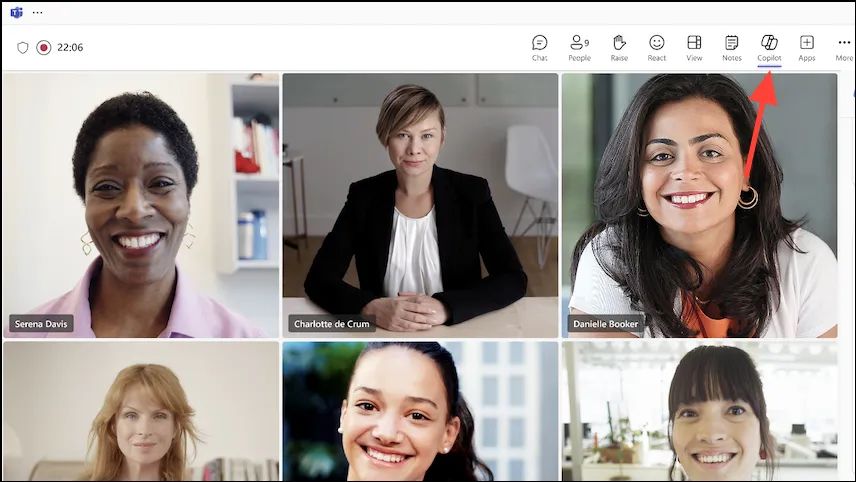
- Copilot avautuu oikealla olevaan sivupaneeliin.
- Voit lähettää omia kehotteitasi milloin tahansa kokouksen aikana. Kirjoita Copilot-paneeliin pyynnöt, kuten
Recap the meeting so far,List any action itemstai, ja odota AI-avustajan vastausta.Show meeting notes
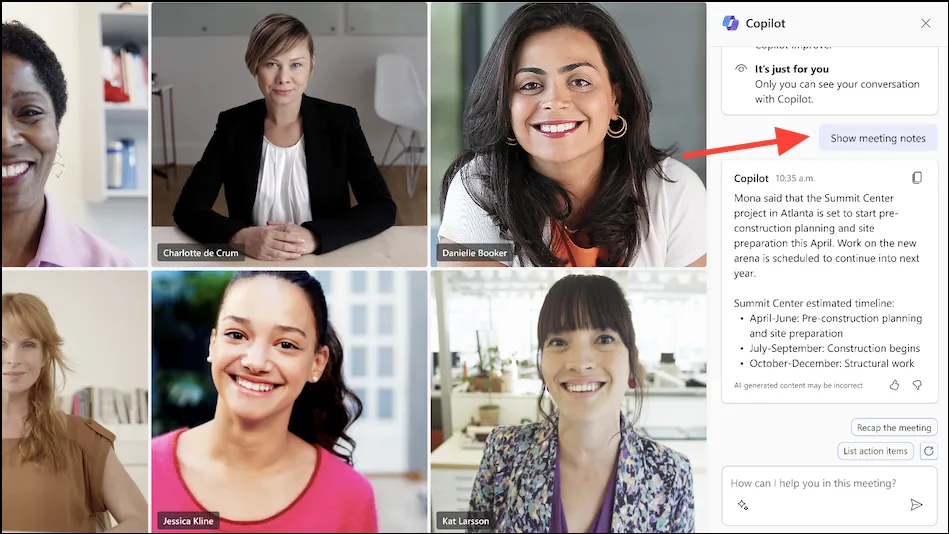
- Voit jopa laittaa vivahteikkaampia kehotteita, kuten
Where do we disagree on this topic?taiWhat are people's opinions on this topic so far?. - Copilot voi olla vain niin hyödyllinen kuin sille antamasi kehotteet. Saat lisää ideoita kehotteisiin napsauttamalla kirjoituskentän alla olevaa Lisää kehotteita -painiketta.
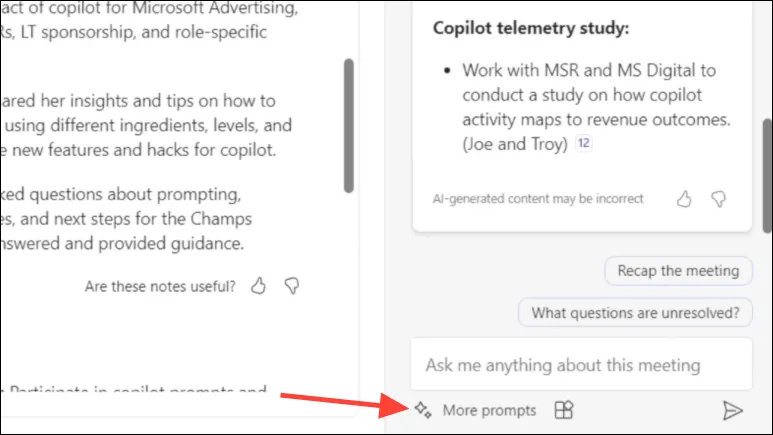
- Suunniteltujen kokousten osalta Copilotin ilmoitus näkyy myös kokouksen päätteeksi.
Copilotin käyttö kokousten jälkeen
Copilot on käytettävissä myös kokousten jälkeen Kertaus-välilehdellä.
- Siirry Teams-sovelluksen vasemmanpuoleisesta valikosta Chatit-välilehteen.
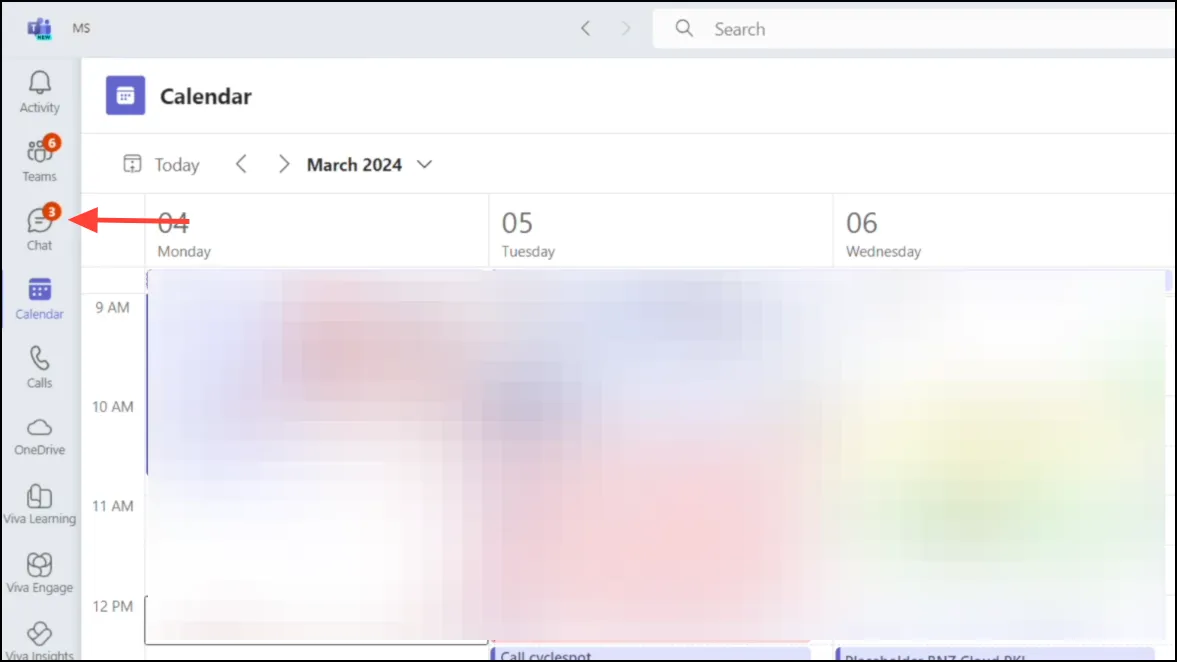
- Avaa sitten kokouskeskustelu, johon haluat käyttää Copilotia.
- Kun kokouskeskustelu avautuu, napsauta Kertaus-välilehteä.
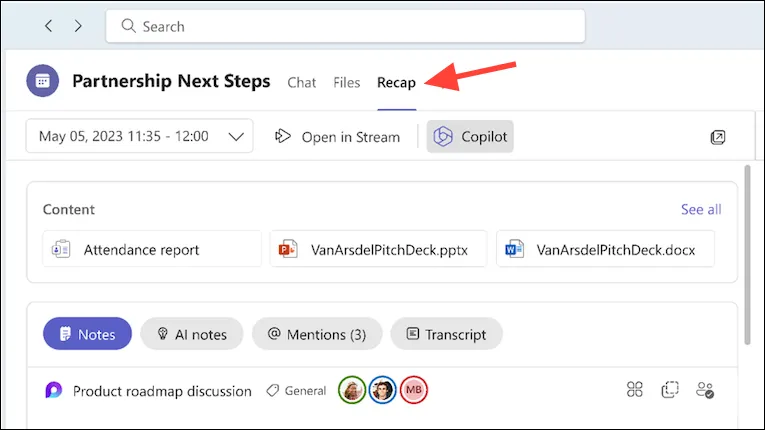
- Näet kokouksen tekoälyn luomat muistiinpanot ”AI Notes” -välilehdessä.
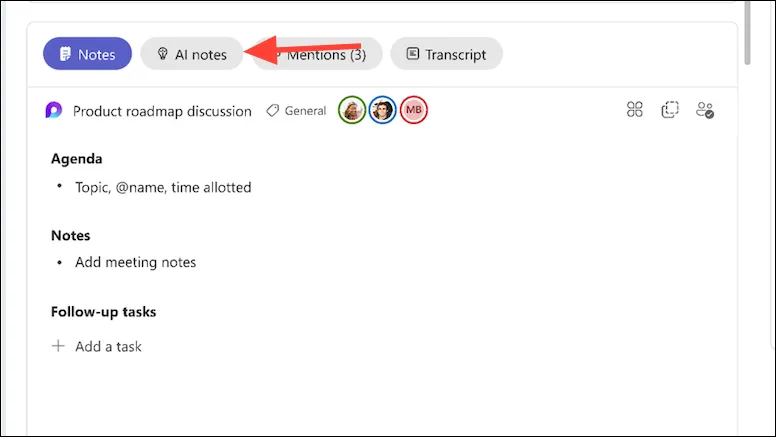
- Pääset Copilotiin napsauttamalla oikeassa yläkulmassa olevaa Copilot-painiketta. Copilot näkyy oikealla olevassa paneelissa.
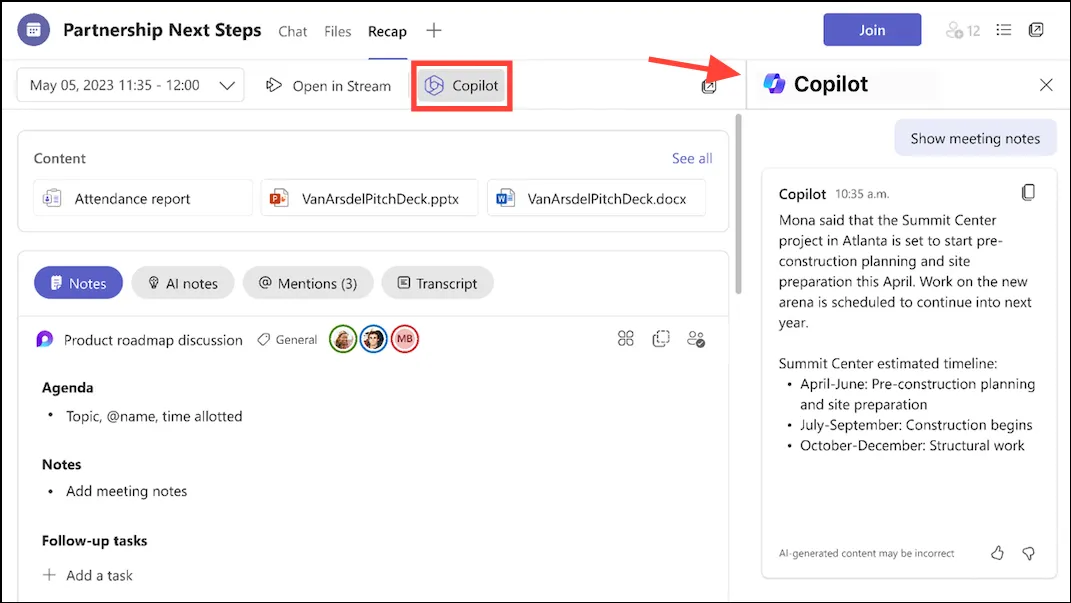
- Voit esittää sille kysymyksiä saadaksesi näkemyksiä kokouksesta, esim
What questions were asked in the meeting? - Se voi jopa suorittaa toimintoja kehotteilla, kuten
Write an email for all meeting participants with meeting summary and include action items.
Copilotin käyttäminen keskusteluissa
Copilotia voi käyttää myös 1:1- tai ryhmäkeskusteluissa Microsoft Teamsissa.
- Siirry Teams-sovelluksen Chat-välilehdelle ja siirry keskusteluun, jossa haluat käyttää Copilotia.
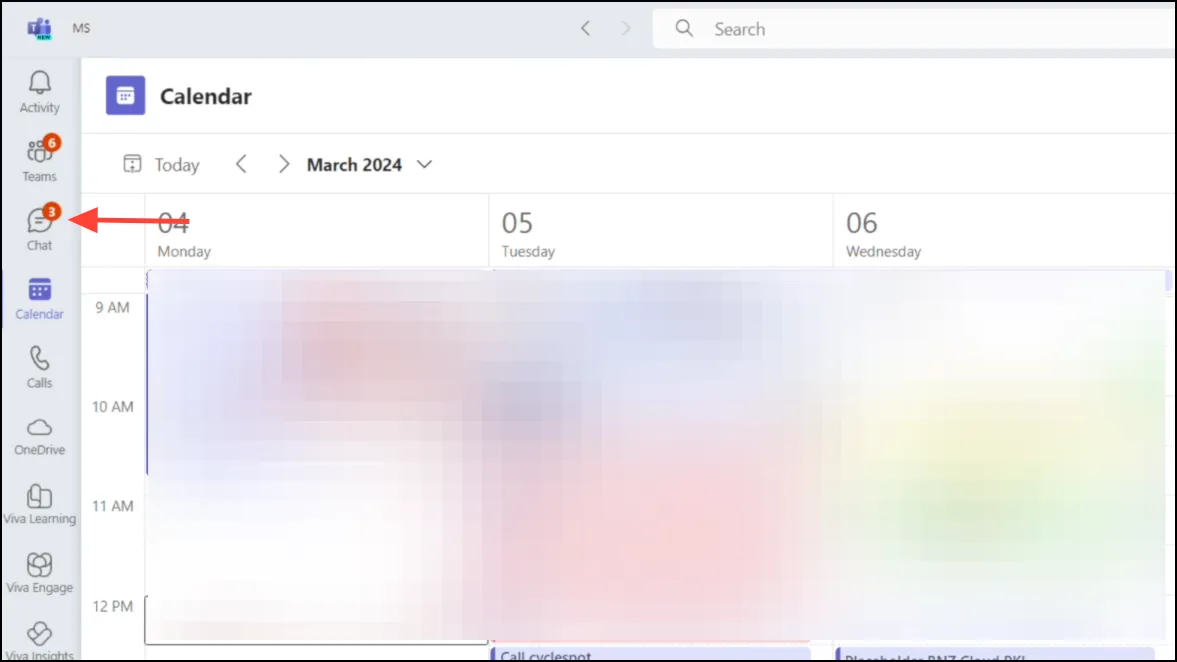
- Copilot on saatavilla Chatissa kahdesta kohdasta: kirjoitusruudusta ja sivupaneelista, ja molemmilla on eri toiminnot.
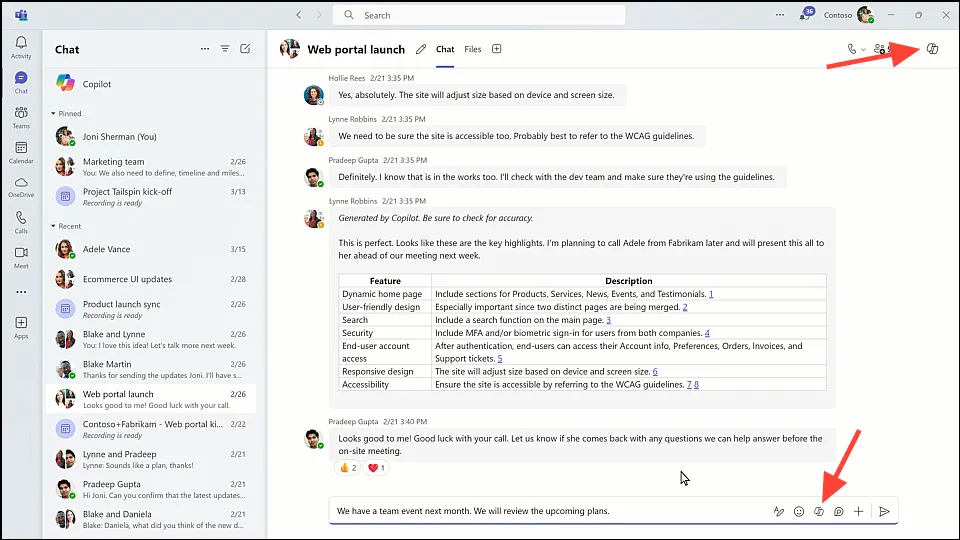
- Kirjoitusruudun Copilot-painikkeella saat apua viestien uudelleenkirjoittamiseen. Se voi kirjoittaa koko viestin uudelleen, säätää sävyä, esimerkiksi tehdä siitä muodollisen, satunnaisen jne. ja muuttaa pituutta, kuten pidentää, lyhentää jne. Voit myös antaa mukautettuja ohjeita viestin muokkaamiseen.
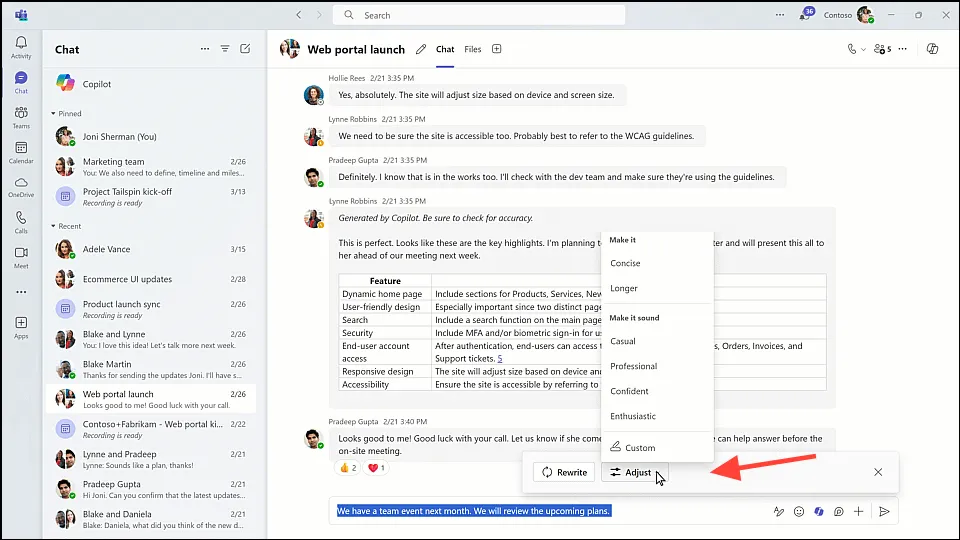
- Sivupaneelin Copilot voi antaa sinulle tietoa ja oivalluksia kokouksen chatista. Jos olet missannut keskustelun viime päivinä, voit esimerkiksi pyytää Copilotilta yhteenvedon sen sijaan, että olisit käynyt läpi koko keskustelun.
- Voit jopa antaa sille kehotteen kuten
Give me the summary for last 1 (or 7, 30, etc.) daystaiGive me the action items that are still unresolved.
- Copilot tarjoaa myös linkkejä vastauksiinsa, jotta voit tarkistaa viestit, joita se käyttää tietojen toimittamiseen.
Copilotin käyttäminen itsenäisesti tiimeissä
Tähän mennessä kaikissa käsitellyissä skenaarioissa Copilot on käyttänyt kokous- tai keskustelusisältöä antaakseen sinulle oivalluksia. Mutta voit myös käyttää Copilotia itsenäisesti.
- Siirry vasemmalla olevaan Näytä lisää sovelluksia -vaihtoehtoon (kolmen pisteen valikko).
- Etsi sitten sovelluksista ”Copilot” ja lisää se Teams-sovellukseesi.
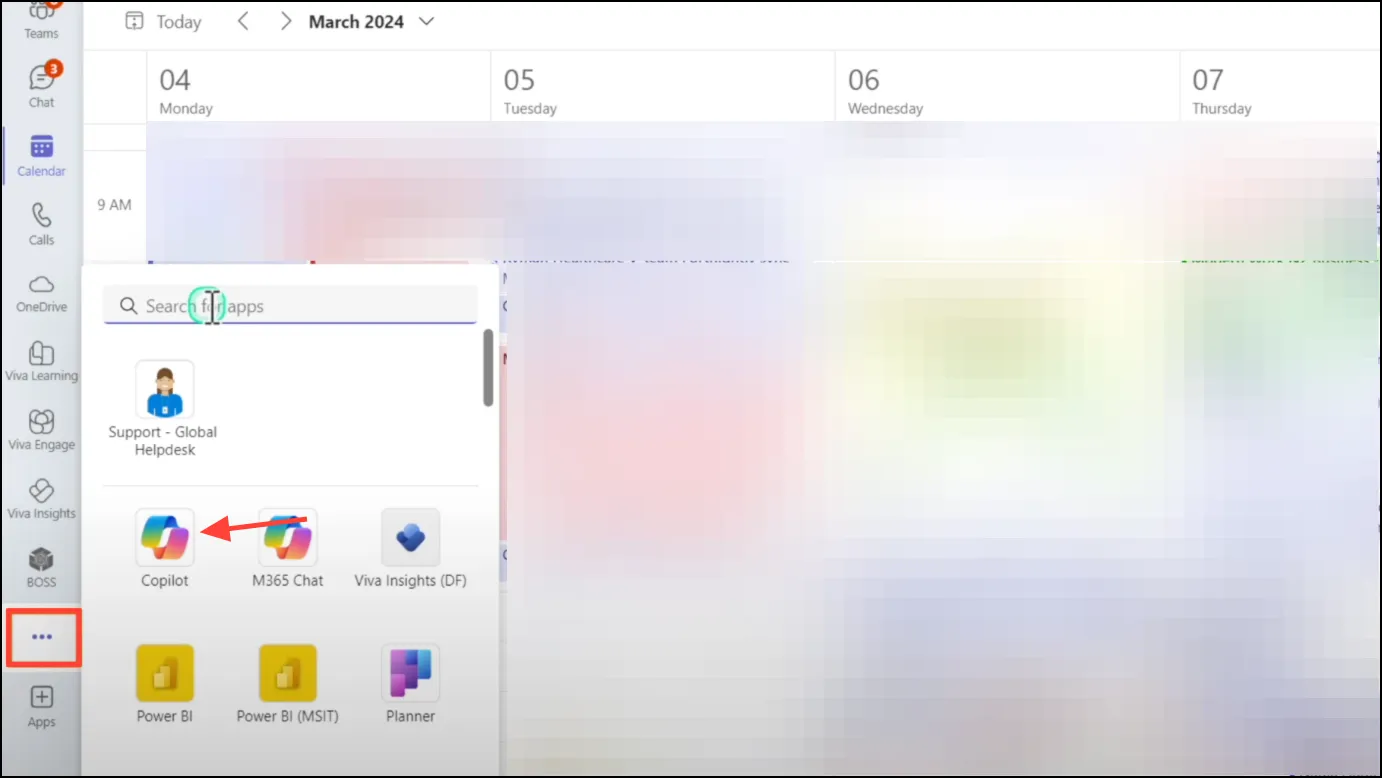
- Copilot näkyy vasemmalla olevassa navigointipalkissa.
- Täällä voit lähettää erityyppisiä kehotteita Copilotille ja jopa viitata ihmisiin, tiedostoihin, kokouksiin, sähköposteihin jne.
/kehotteen avulla.
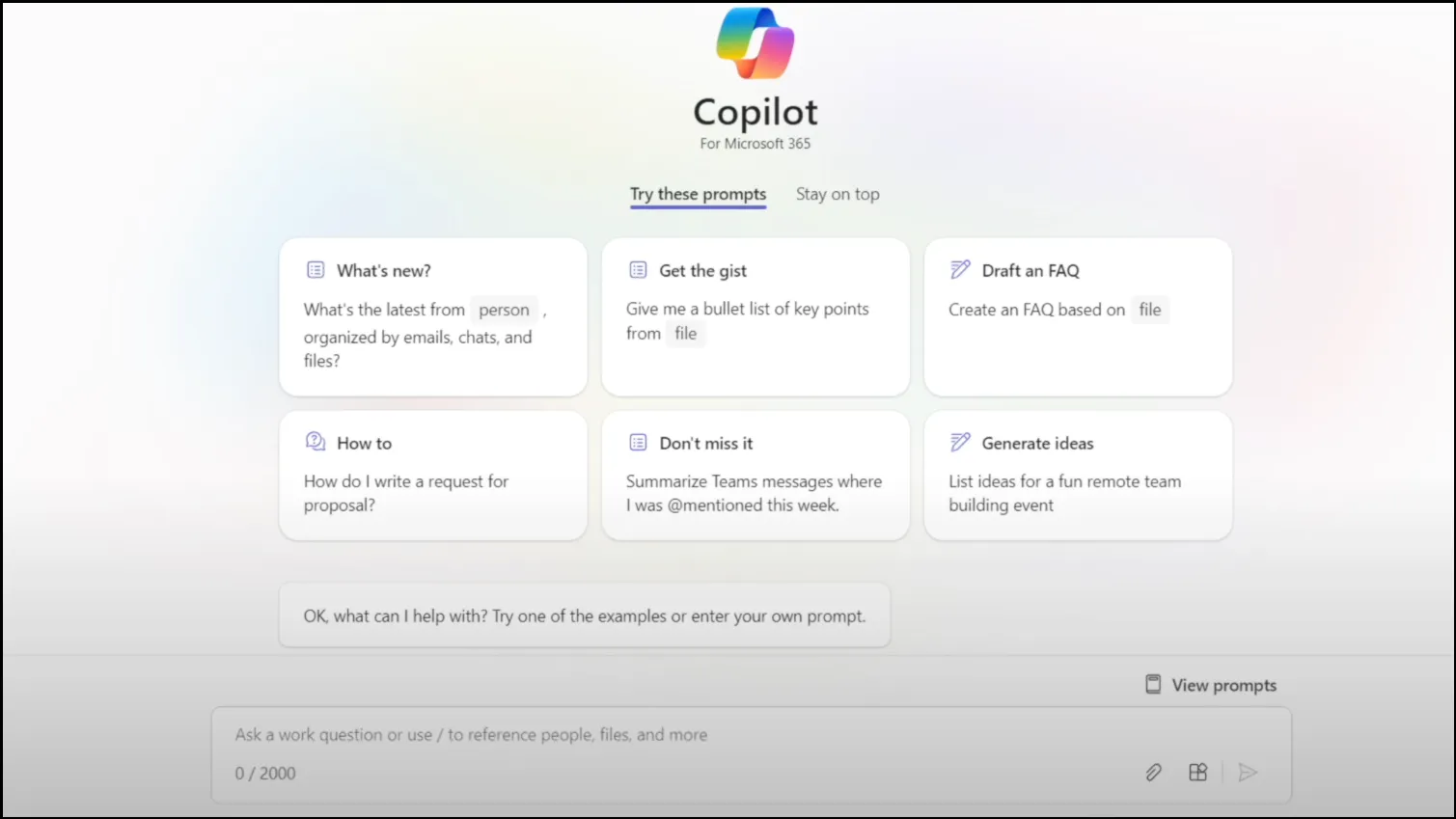
- Kirjoita ja kirjoita esimerkiksi
List the main bullet points from’/’ kehotepalkkiin. - Voit valita avautuvasta valikosta tiedoston, johon haluat viitata, ja lähettää kehotteen Copilotille.
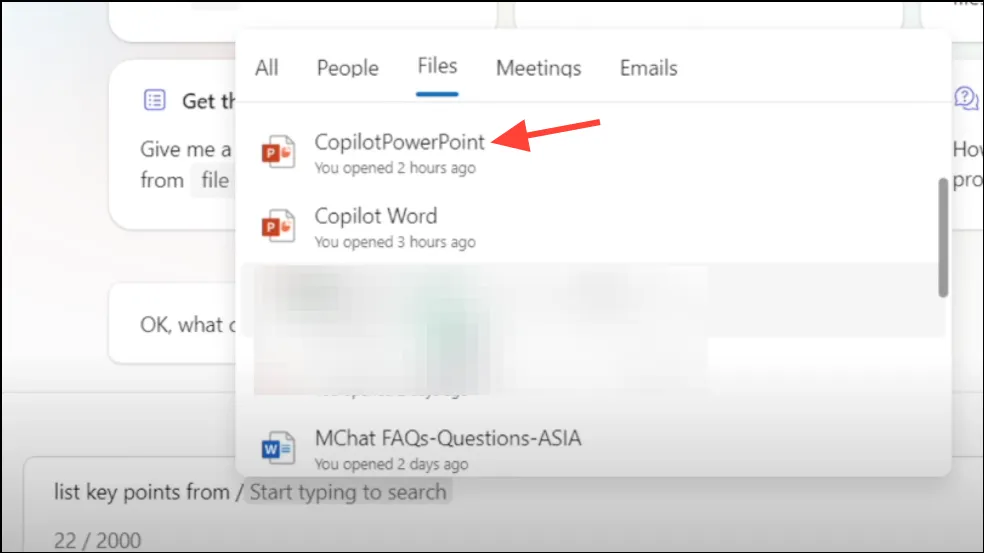
Microsoft Copilot in Teams on tehokas tekoälyavustaja, joka parantaa yhteistyötä ja tuottavuutta. Uusia ominaisuuksia lisätään jatkuvasti, joten Copilot lupaa tehdä yhdessä työskentelystä Teamsissa entistä älykkäämpää ja tehokkaampaa.
Vastaa